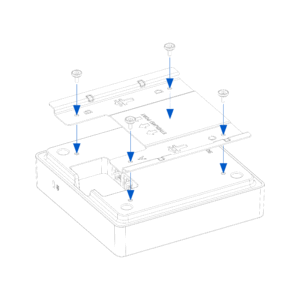Aktualisierung der Firmware auf der Sophos Firewall (Firmware Update)
In dieser Anleitung zeigen wir dir, wie du ein Firmware Update deiner Sophos Firewall auf die neueste Version durchführen kannst.
Info: Wir gehen in dieser Anleitung davon aus, dass du eine Sophos Firewall mit einer gültigen Enhanced Support besitzt oder die Appliance neu ist und du noch ein kostenloses Update durchführen kannst, aber später mehr dazu. Bevor du dieser Anleitung folgst und ein Update auf deine Firewall installierst, erstelle vorher ein Backup. Man sollte nie davon ausgehen, dass nach einem Update immer alles einwandfrei funktioniert. Das Update wird auf der zweiten Partition installiert und es gibt die Möglichkeit für ein Rollback, aber sicher ist sicher.
Themen
SFOS Firmware manuell herunterladen
Bevor die neue Firmware auf der Firewall installiert werden kann, muss sie zunächst über Sophos Central (sofern die Firewall in deinem Account registriert ist) oder über die Firmware-Download-Seite heruntergeladen werden.
- SFOS Firmware Image für Hardware Appliances (XG und XGS)
- SF300 = XG Serie
- SF310 = XGS Serie
- SFOS Firmware Images für Software-Appliances (virtuelle Maschinen)
- SFOS Firmware für Cloud Appliances
Hinweis: Falls du über den Sophos Enhanced Support verfügst (bei jedem Lizenz-Bundle automatisch dabei), kannst du dir die neuste Firmware auch automatisch über das GUI deiner Sophos Firewall herunterladen. Springe dazu gleich zum folgenden Abschnitt: SFOS Firmware automatisch installieren.
SFOS Firmware manuell installieren
Die heruntergeladene Firmware kann nun auf der Sophos Firewall installiert werden.
- Melde dich auf deiner Sophos Firewall an.
- Klicke in der Navigation auf
Backup & Firmware. - Unter der Rubrik Firmware findest du eine Auflistung der verfügbaren Versionen. Klicke auf das Upload-Icon.
- Es erscheint anschliessend das “Firmware Upgrade/Downgrade” Pop-Up-Fenster. Wähle die Firmware von deinem Computer aus und klicke
Upload FirmwareoderUpload & Boot.
Die obigen Schritte hier auch noch einmal Schritt für Schritt mit Screenshots erklärt:

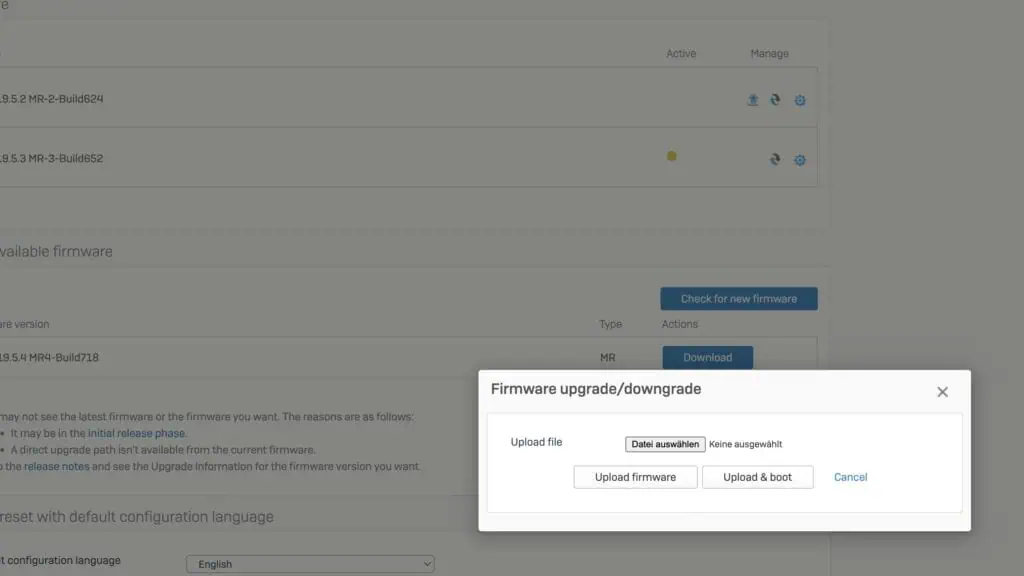
Hinweis: Überlege gut, welche Variante du auswählst. Bei Upload Firmware wird lediglich die Datei von deinem Computer auf die Firewall übertragen, während bei Upload & Boot die Firewall danach auch gleich mit der aktuellsten Firmware gestartet wird.
HA Cluster Info: Wenn du ein HA Cluster eingerichtet hast, empfehlen wir immer die Variante Upload & Boot zu wählen. Dadurch werden die beiden Firewalls nacheinander aktualisiert und es entsteht „kein“ Unterbruch im Netzwerk. Zuerst wird die passive Firewall aktualisiert und sobald diese wieder online ist, wird das Firmware-Update auf der primären Firewall installiert. Die einzige Unterbrechung ist die Umschaltung von der aktiven auf die passive Firewall, bei der man normalerweise 2-6 Pings verliert.
Solltest du dich für Upload Firmware entschieden haben, kannst du den Zeitpunkt der Aktualisierung selbst bestimmen. Klicke unter der Rubrik Firmware auf das Icon mit den zwei Pfeilen, sobald der Zeitpunkt für die Installation passt.
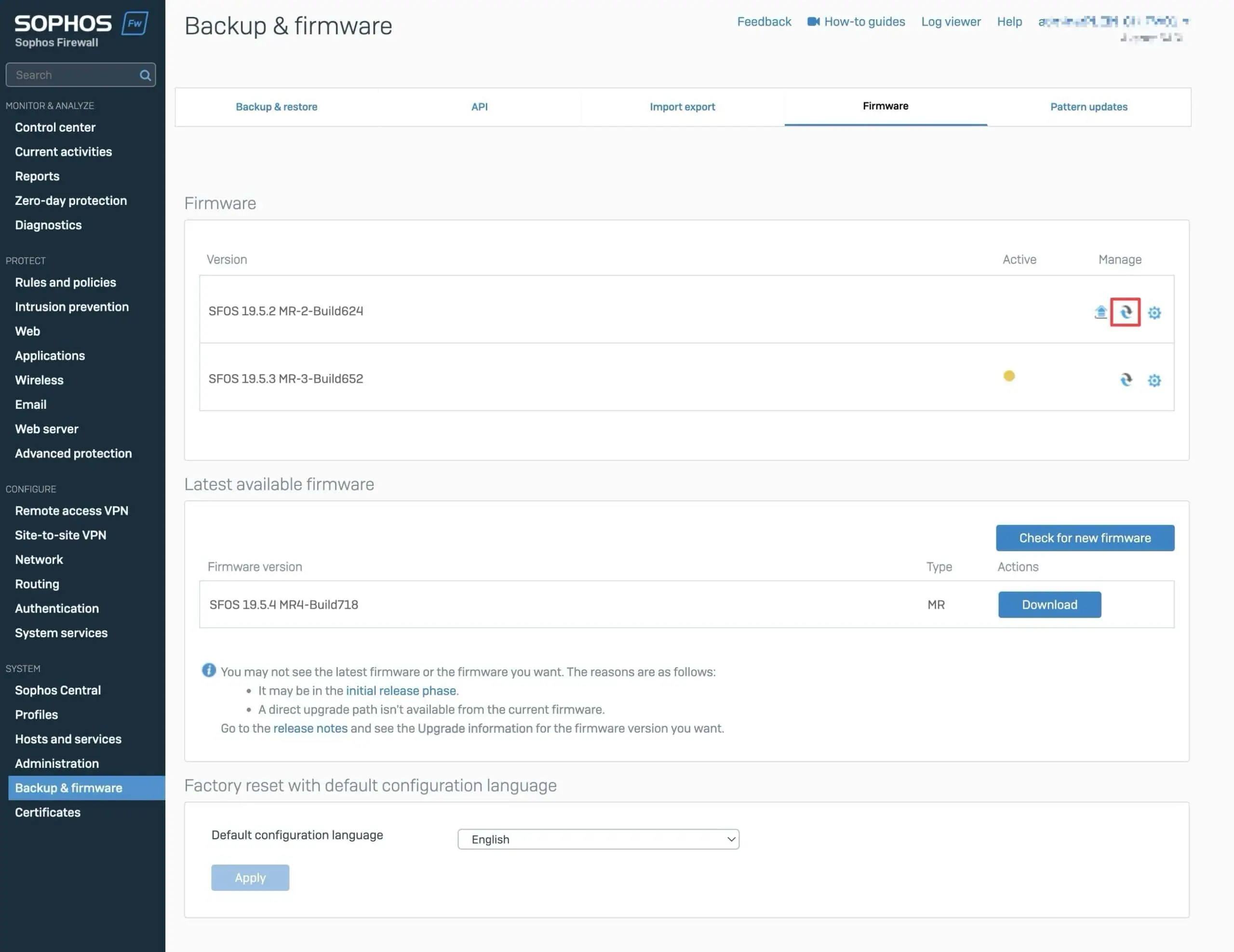
SFOS Firmware automatisch installieren
Falls du über eine gültige Lizenz des Sophos Enhanced Support verfügst, kannst du dir den ganzen Aufwand der obigen Schritte sparen. Der Enhanced Support bietet dir nämlich automatische Updates mit einem Klick direkt im GUI deiner Firewall.
Hinweis: Solltest du nach dem Erscheinen einer neuen Firmware-Version nicht darauf warten können, bis diese automatisch auf deiner Firewall angezeigt wird, kannst du natürlich jederzeit auch mit der manuellen Variante updaten.
- Melde dich auf deiner Sophos Firewall an.
- Klicke in der Navigation auf
Backup & Firmware. - Klicke unter der Rubrik Latest Available Firmware bei dem gelisteten Update auf
Download. - Sobald der Download abgeschlossen ist, kannst du die Installation durch einen Klick auf
Installstarten.
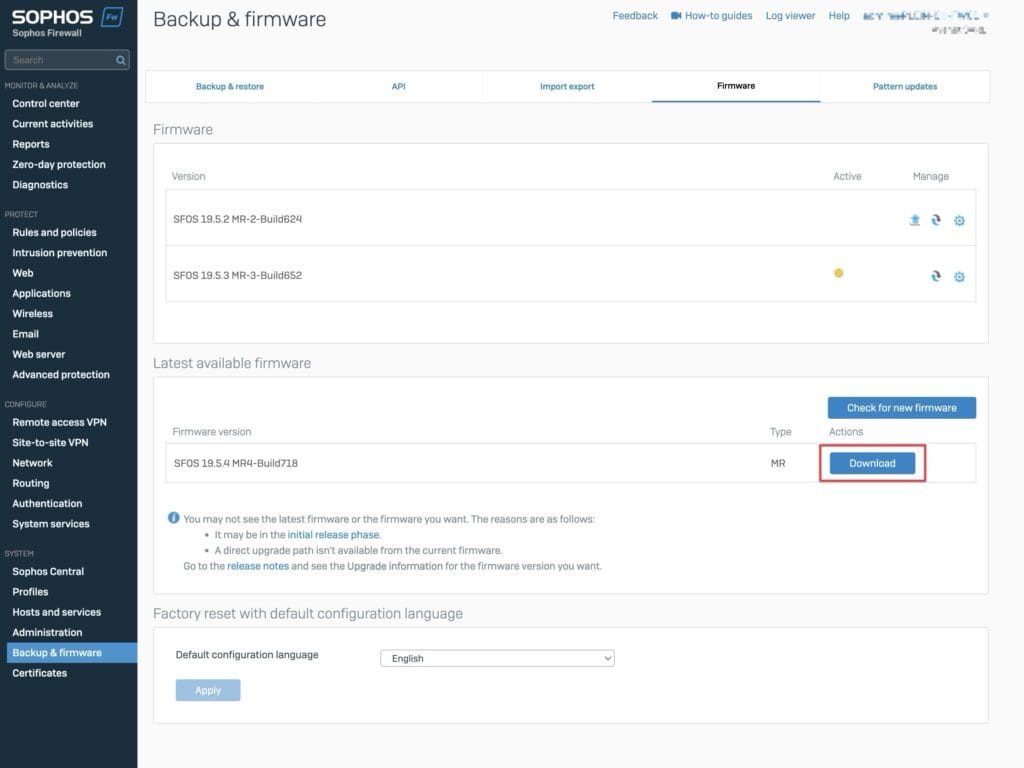
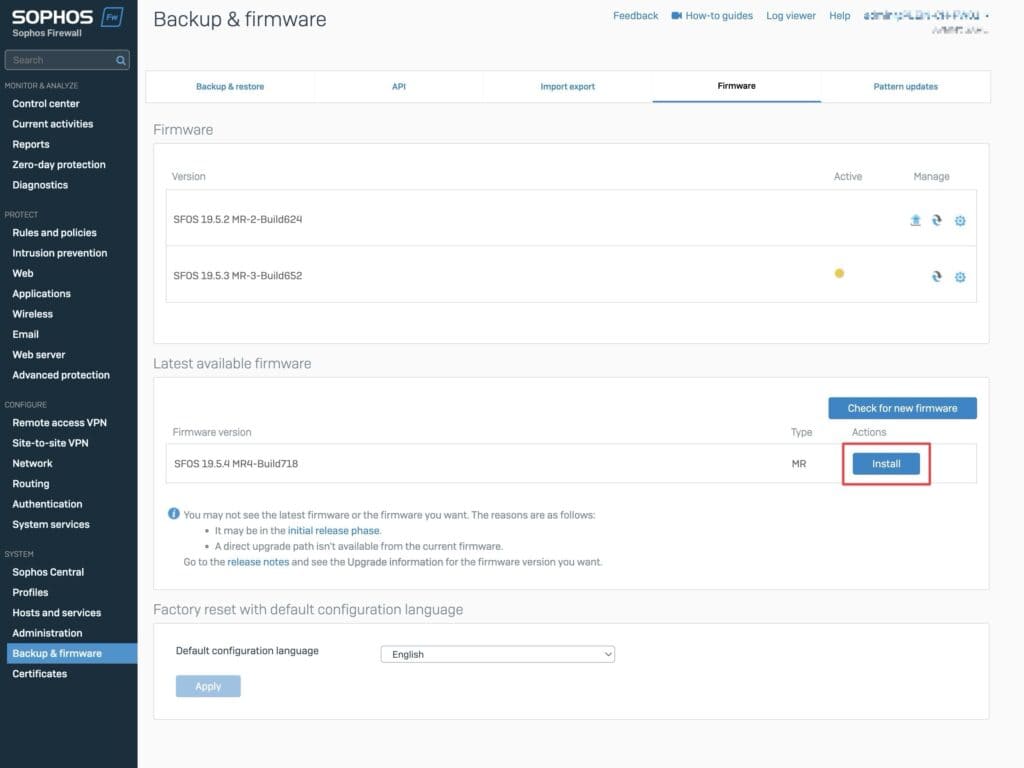
Rollback auf alte Version
Nach einem Update kann es vorkommen, dass etwas nicht wie gewünscht funktioniert. In diesem Fall hat man die Möglichkeit, auf die alte Version zurückzuwechseln. Dazu genügt ein Klick auf das Icon, das im Screenshot markiert ist, neben der aktuellen Version. Bei einem HA-Cluster werden ebenfalls beide Appliances mit der ausgewählten Version gestartet.
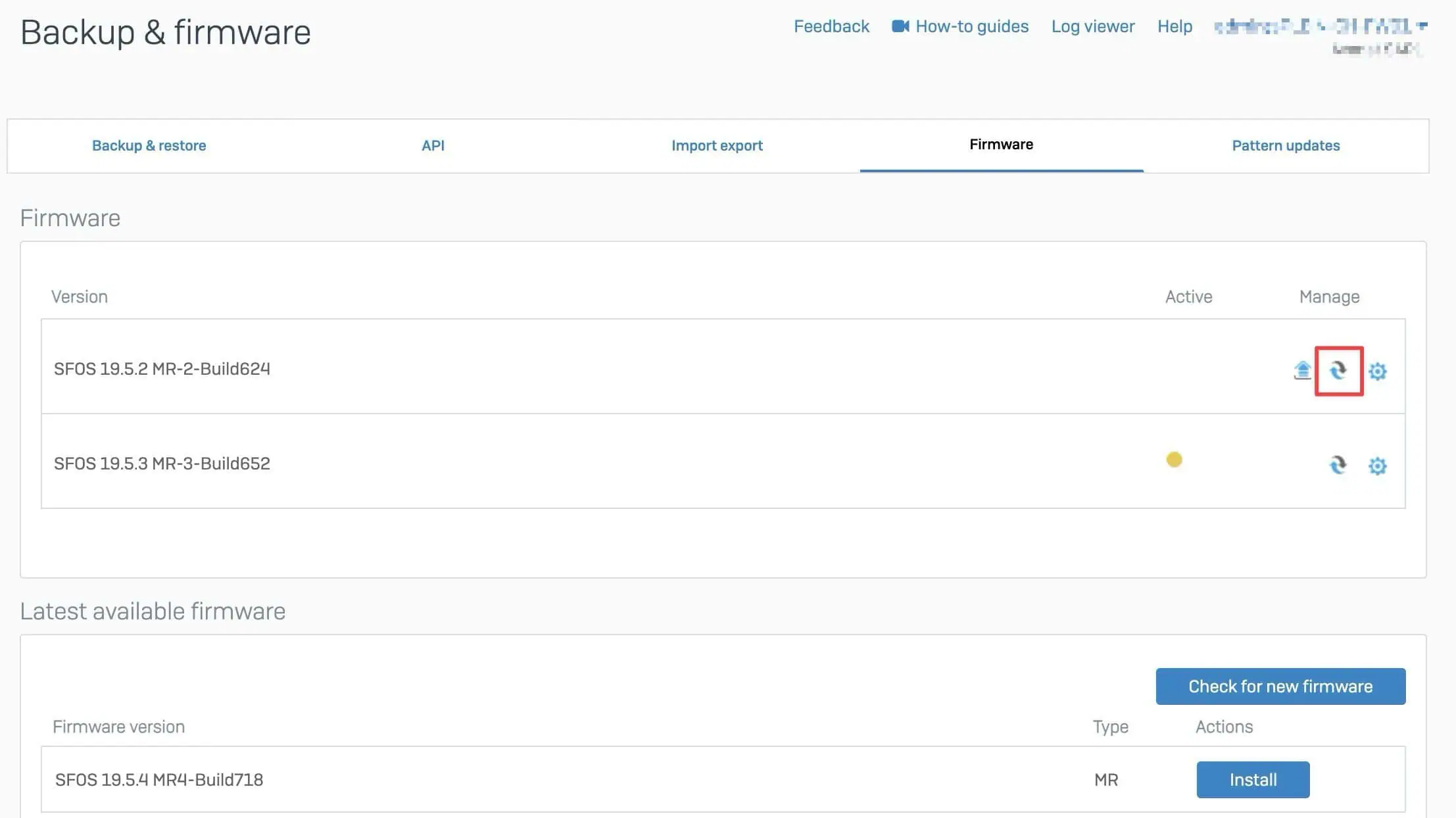
FAQ
Warum sind Updates nicht mehr kostenlos?
Nur die ersten drei Updates sind kostenlos. Danach ist eine Enhanced Support Lizenz erforderlich, um weitere Updates zu erhalten. Diese Änderung soll sicherstellen, dass nur Kunden mit aktiver Support-Lizenz Zugriff auf fortlaufende Verbesserungen und Sicherheitsupdates haben. Blogpost: Sophos Firewall Updates zukünftig nicht mehr kostenlos
Was ist eine Enhanced Support Lizenz?
Die Enhanced Support Lizenz bietet Zugang zu Updates und technischen Support. Sie ist entweder in jedem Lizenz-Bundle enthalten oder kann separat erworben werden.
Ohne eine gültige Enhanced Support Lizenz können nach den ersten drei kostenlosen Updates keine weiteren Aktualisierungen mehr installiert werden, was Sicherheitsrisiken mit sich bringen kann.
Warum kann das v21 Update nicht auf der XG installiert werden?
Das v21 Update und zukünftige Versionen sind auf die Hardware-Architektur der XGS Appliances ausgelegt und sind daher mit der XG-Serie nicht kompatibel.
Sie sollten auf eine XGS Appliance umsteigen, um weiterhin Updates und Sicherheitsfunktionen zu erhalten.
XGS Appliances bieten eine modernisierte Hardware-Architektur mit höherer Leistung und Unterstützung für zukünftige Firmware-Updates, während XG Appliances veraltet sind und keine neuen Updates mehr erhalten.